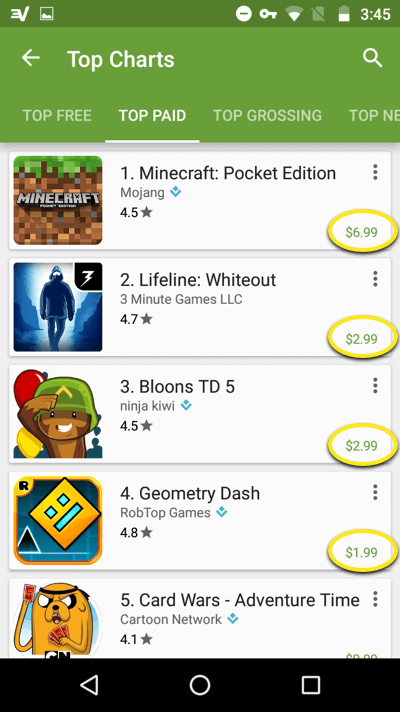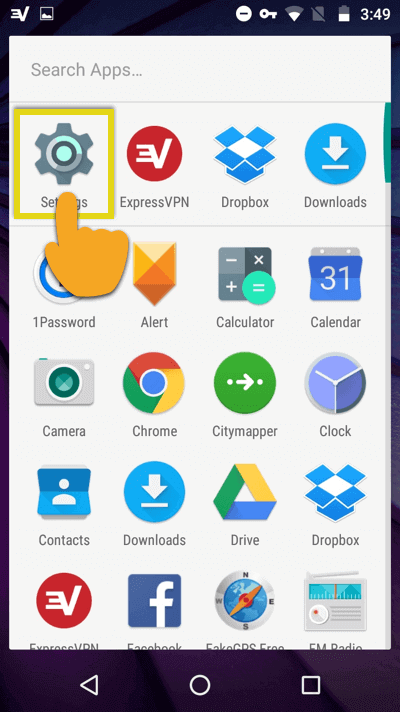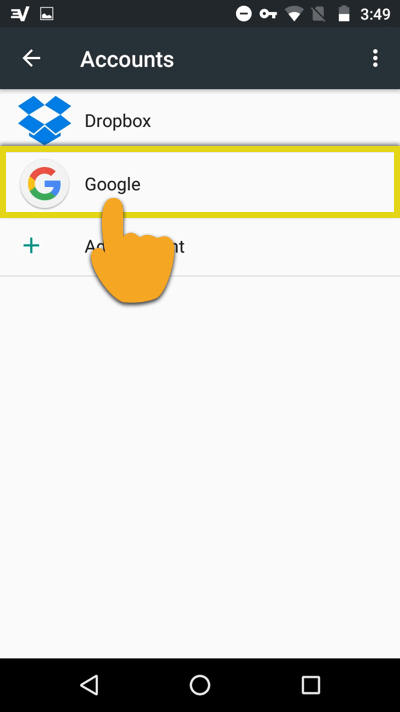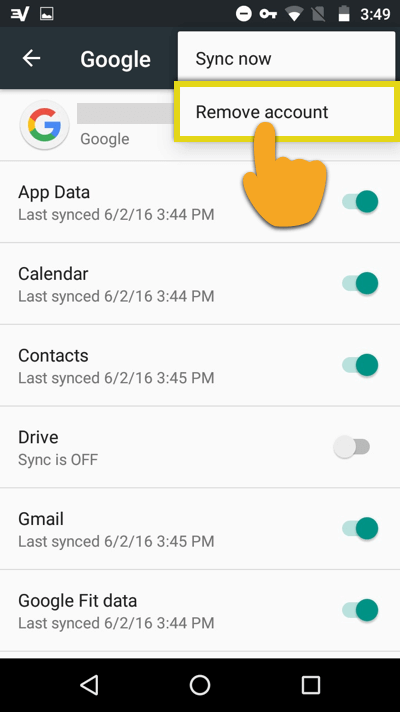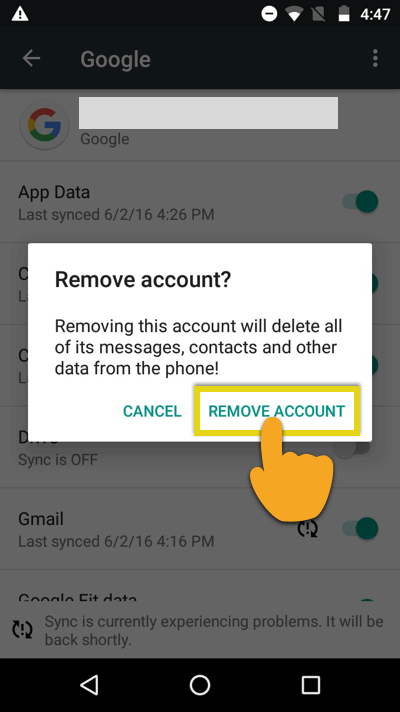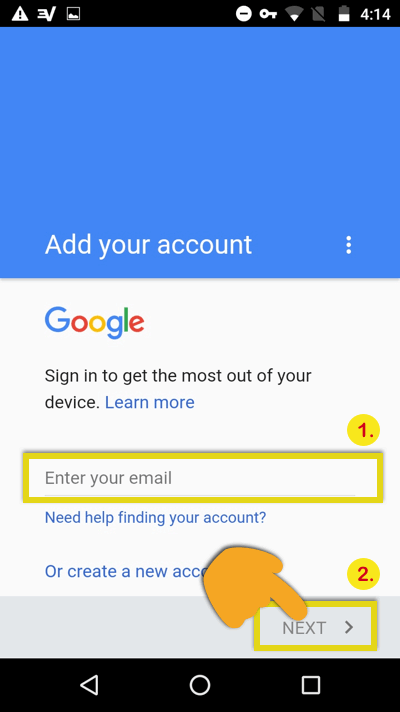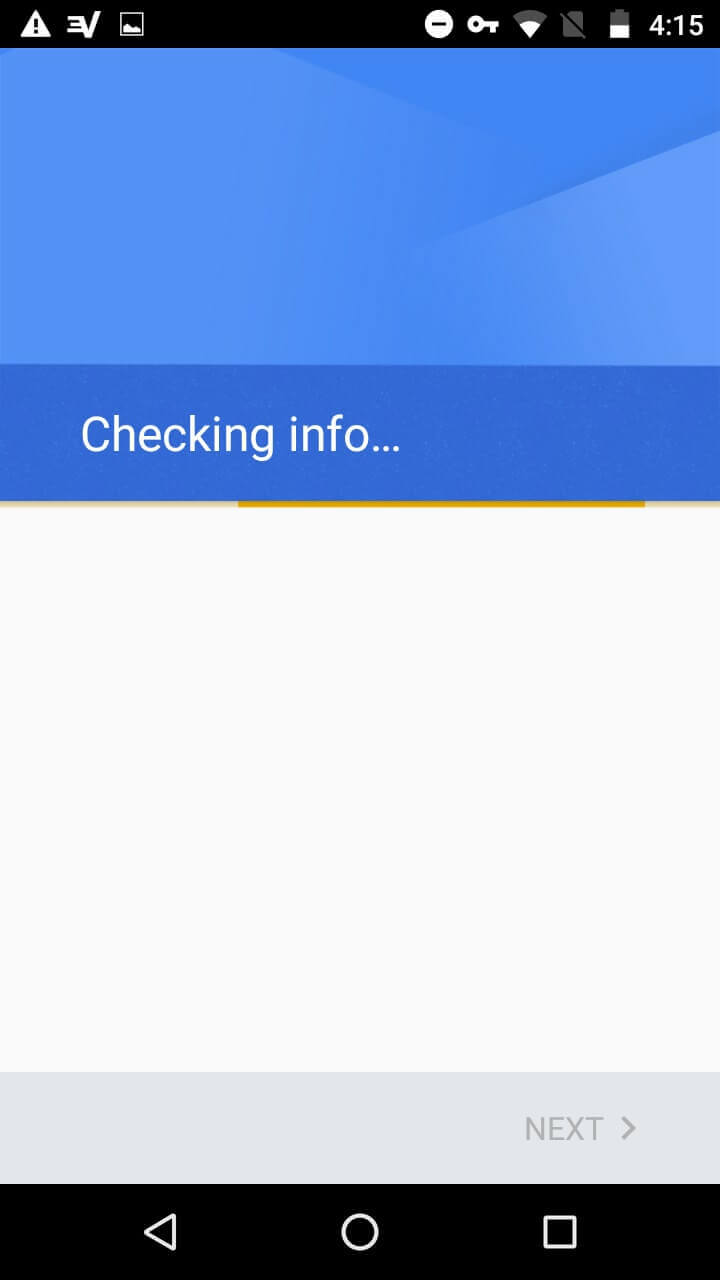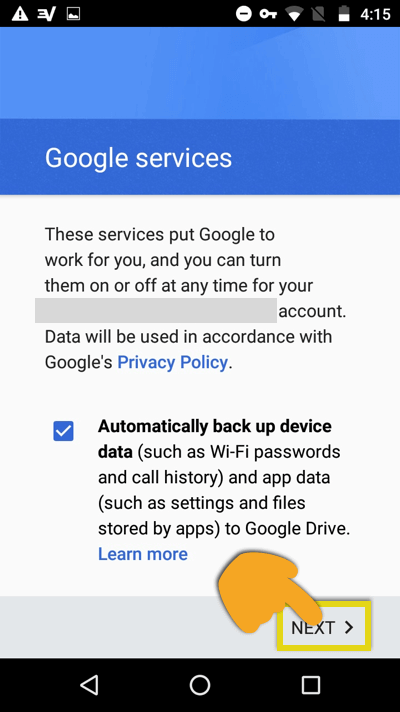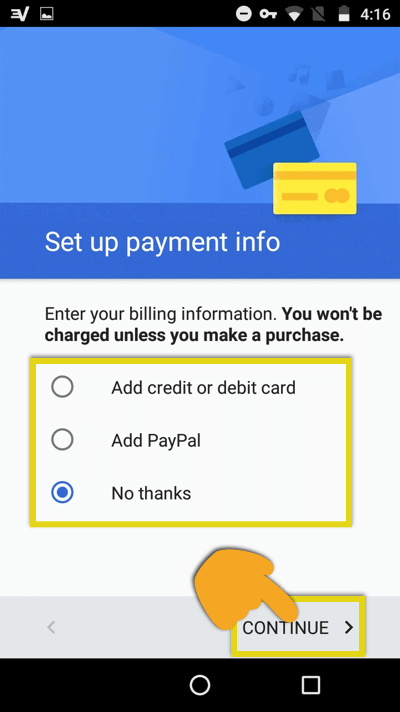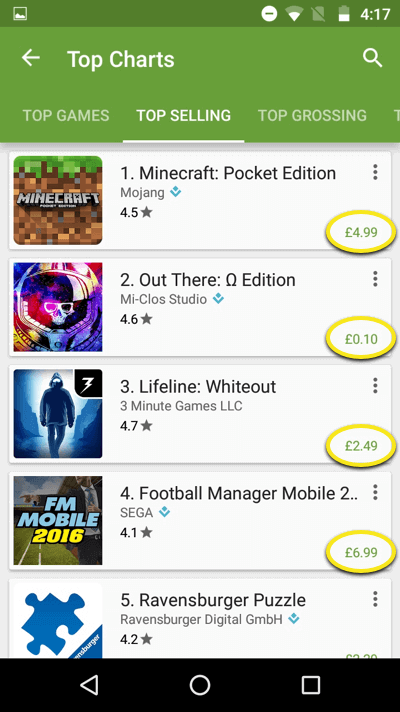Bagaimana untuk mengubah rantau Google Play anda tanpa menggunakan kad kredit
(Nota editor: Mengikuti panduan ini akan memadamkan Akaun Google Play anda semasa.)
Oleh kerana Google Play menggunakan alamat IP anda untuk menentukan rantau anda, anda boleh menggunakan VPN untuk mengakses ke perpustakaan Google Play yang unik di negara ini.
Artikel ini akan menunjukkan kepada anda bagaimana untuk mengubah rantau Google Play anda dalam beberapa minit.
Lompat ke …
Mengalih keluar akaun lama anda
Menyambung ke lokasi pelayan VPN
Log masuk kembali ke Google Play
Mengalih keluar akaun lama anda
Oleh kerana Google Play menyimpan maklumat anda (termasuk rantau geografi yang asalnya anda masuk dari), penting untuk terlebih dahulu mengalih keluar akaun lama anda.
Untuk contoh ini, kami akan bermula dari akaun di A.S. dan kemudian berpindah ke akaun di UK. Perhatikan di bawah bagaimana harga aplikasi dalam dolar A.S..
Mula dengan pergi ke telefon anda Tetapan dan mengetuk Akaun ikon.
Cari menu Akaun, kemudian ketik Google ikon.
Ketik bar lungsur turun di bahagian atas sebelah kanan dan kemudian ketik Alih akaun.
Telefon anda akan mengingatkan anda bahawa membuang akaun ini akan memadamkan semua mesej, kenalan, dan data lain anda.
Jika anda memutuskan untuk meneruskan, ketik REMOVE ACCOUNT dan masukkan kod laluan anda untuk meneruskan.
Menyambung ke lokasi pelayan VPN dan masukkan semula maklumat Google Play anda
Selepas anda berjaya mengeluarkan akaun lama anda, hubungkan ke lokasi pelayan VPN di negara pilihan anda.
Untuk contoh ini, mari kita gunakan pelayan VPN di UK, tetapi anda boleh menggunakan mana-mana lokasi pelayan VPN (selagi lokasinya mempunyai akses ke Google Play).
Log masuk kembali ke akaun Google Play anda
Selepas anda bersambung ke lokasi pelayan VPN di negara pilihan anda, log masuk ke akaun Google Play anda dengan pergi ke Gedung Google Play. Anda akan disambut dengan skrin yang meminta anda Tambah akaun anda.
Ketik NEXT untuk memasukkan akaun dan kata laluan Gmail anda.
Ia mungkin mengambil masa beberapa saat Google untuk memeriksa rangkaian baru anda …
Google kini akan meminta kebenaran untuk membuat sandaran data anda secara automatik. Klik Seterusnya.
Anda juga mungkin diminta untuk menyediakan maklumat pembayaran anda. Anda boleh melakukan ini sekarang atau hanya ketuk SAMBUNGAN untuk mengakses kedai.
Apabila anda melog masuk ke Google Play dari lokasi pelayan VPN yang lain, anda harus melihat senarai permainan dan aplikasinya yang baru. Perhatikan bagaimana jumlah pembayaran dalam pound dan bukan dolar sekarang.
Anda boleh mengulangi proses ini sebanyak yang anda suka, ingat bahawa anda perlu mengalih keluar akaun anda dan kemudian log masuk sekali lagi apabila anda disambungkan ke lokasi pelayan VPN yang lain.
Sekiranya anda mempunyai sebarang pertanyaan, Pasukan Sokongan ExpressVPN boleh didapati sepanjang masa.
Terima kasih untuk membaca!